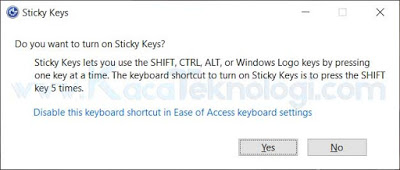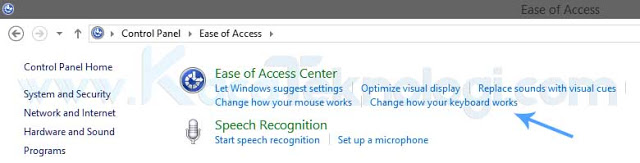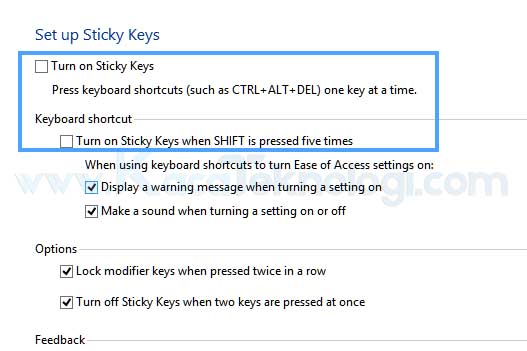KacaTeknologi.com – Sticky Keys adalah fitur di Windows yang memungkinkan Anda menjalankan pintasan keyboard multi-tombol dengan memungkinkan Anda menekan satu tombol pengubah misalnya (SHIFT, CTRL, atau ALT) sekaligus. Misalnya, ketika Anda perlu menekan 2 atau 3 tombol bersama-sama seperti tombol Ctrl + Shift + Esc untuk membuka Task Manager, kemudian menggunakan tombol Sticky Anda dapat dengan mudah menekan satu tombol pada suatu waktu dan kemudian tekan tombol lainnya secara berurutan. Misalkan untuk membuka task manager Anda mengaturnya menjadi klik SHIFT lalu klik C dan hal tersebut tidak perlu diklik secara bersamaan berbeda jika tidak menggunakan sticky Anda harus mengklik 3 tombol sekaligus secara bersamaan.
Bagi penyandang cacat, menekan dua atau tiga tombol bersamaan dapat menjadi tugas yang sulit, sehingga mereka memiliki opsi untuk menggunakan Sticky Keys. Ketika tombol Sticky diaktifkan, mereka dapat dengan mudah menekan satu tombol pada satu waktu yang sama, akan tetapi bagi orang yang normal justru ini malah mengganggu aktivitas dalam penggunaan keyboard oleh karena itu mereka biasanya lebih cenderung untuk tidak menggunakan sticky keys.
3 Cara mematikan fitur filter / sticky keys pada Windows 7/8/10
1. Menonaktifkannya menggunakan keyboard
2. Mematikannya menggunakan fitur Ease of Access
- Buka Control PanelEase of Access, kemudian klik change how your keyboard works.
- Setelah itu, hilangkan centang pada kotak kecil yang bertuliskan Turn on Sticky Keys.
- Kemudian klik OK untuk mengubah peraturan.
- Sticky keys berhasil dinonaktifkan.
3. Menonaktifkan peringatan sticky keys ketika menekan shift
- Lakukan cara nomor 2 di atas sampai Anda menghilangkan centang pada kotak Turn on Sticky Keys.
- Lalu, Anda klik pada tulisan berwarna biru di bawahnya yang bertuliskan Set up Sticky Keys.
- Silakan Anda hilangkan centang pada kotak yang bertuliskan Turn on Sticky Keys when SHIFT is pressed five times.
- Klik Apply lalu OK.
- Pesan warning tidak akan muncul lagi.